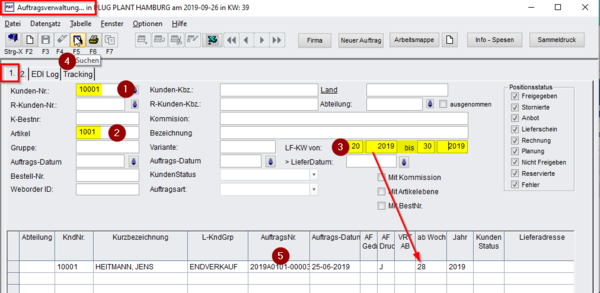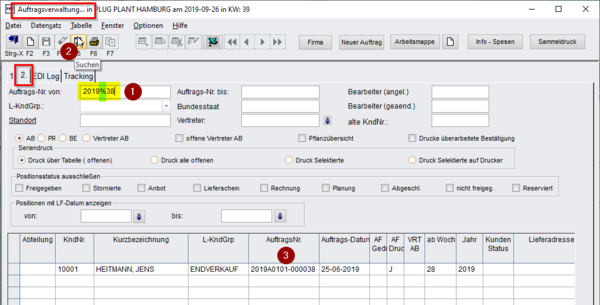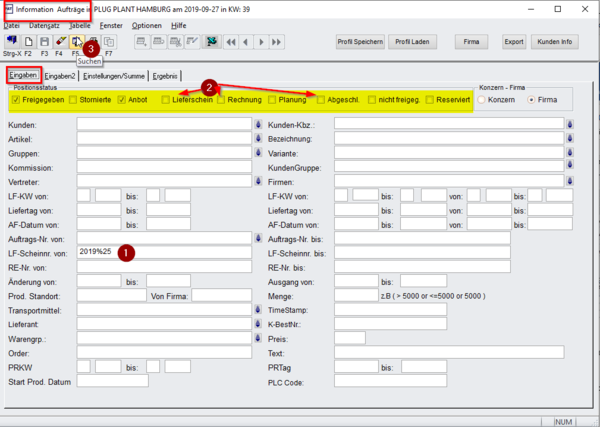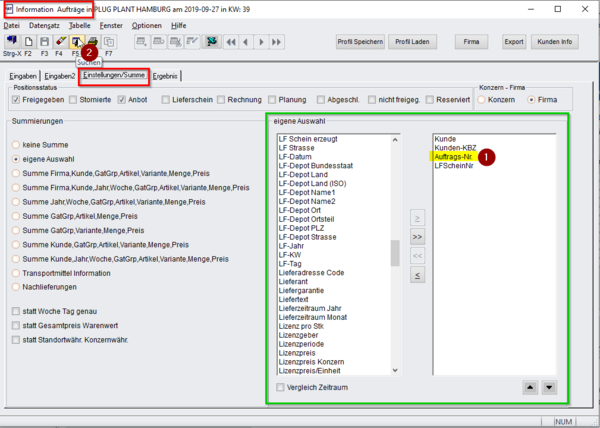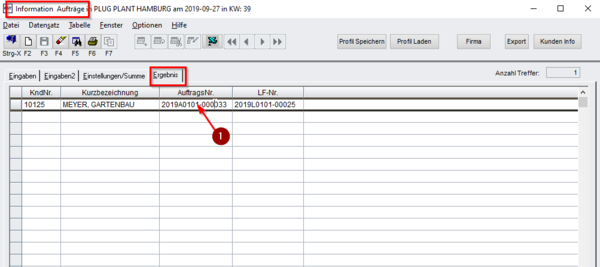Auftrag suchen
Manchmal möchte ein Kunde in bestehenden Aufträgen etwas ändern oder nachträglich reklamieren. Dazu muss zunächst dieser Auftrag gefunden werden.
Häufig ist die Kundennummer allein nicht ausreichend; hat man das Lieferdatum, kann der Auftrag oder betroffene Artikel besser gefunden werden. Besonders hilfreich ist die konkrete Auftrags- oder Lieferscheinnummer. Fragen Sie Ihren Kunden hiernach – je konkreter die Angaben, um so besser können Sie die Suche einschränken.
1 Suche nach Kundennummer, Artikel, Lieferwoche
In „PAT – Aufträge – Auftragsverwaltung über Auswahlmaske“ gibt man die Kundennummer (1) oder Kundenkurzbezeichnung ein.
Hat der Kunden einen konkreten Artikel (2) oder die Artikelgruppe genannt, werden diese ebenfalls eingetragen.
Hat der Kunde im Jahresverlauf mehrere Aufträge, ist es hilfreich, den Zeitraum möglichst einzuschränken (3).
Über die Suche ![]() oder F5 (4) werden die selektierten Aufträge aufgelistet.
oder F5 (4) werden die selektierten Aufträge aufgelistet.
Nun kann über die betroffene Woche der betroffene Auftrag ausgewählt und mit Doppelklick (5) aufgerufen werden.
2 Suche nach Auftragsnummer
Ist die Auftragsnummer bekannt? Wechseln Sie in der Auftragsverwaltung auf Reiter "2".
Entweder durch Kopieren oder mit Eingabe der Jahreszahl, der Variablen "%" und den Endnummern des Auftrags (1) suchen Sie nach der Auftragsnummer (2).
Auch hier wird der Auftrag nach der Suche in der Tabelle angezeigt und kann durch Doppelklick (3) direkt aufgerufen werden.
3 Suche nach Lieferschein
Haben Sie von Ihrem Kunden nur die Lieferschein-Nummer erhalten? Dann ist es sinnvoll, die Auftragsstatistik aufzurufen und diese Nummer im entsprechenden Feld einzutragen (1). Auch hier hilft es, die Jahreszahl, die Hilfsvariable "%" und die Endziffern einzutragen.
Achten Sie darauf, beim Positionsstatus die notwendigen Haken zu setzen (2).
Mit der Suche (3) öffnet im Reiter >>Ergebnis<< die entsprechende Tabelle. Diese ist sehr umfangreich und kann vorher noch eingeschränkt werden.
Zum Einschränken der Spalten-Menge können im Reiter >>Einstellungen/Summe<< im Auswahlfeld die gewünschten Spalten ausgewählt werden. Diese werden in der gewählten Reihenfolge in >>Ergebnis<< angezeigt.
Wichtig: das Feld „Auftrags-Nr.“ (1) ist für diese Suche unbedingt erforderlich.
Zum Anzeigen des Ergebnisses betätigen Sie erneut die Suche (2).
Auch in dieser Maske kann mit Doppelklick auf die Auftragsnummer (1) der betreffende Auftrag direkt geöffnet werden.